传奇开心果博文系列
- 系列博文目录
- beeware的toga开发移动应用示例系列
- 博文目录
- 一、项目目标
- 二、编程思路
- 三、初步实现项目目标示例代码
- 四、第一次扩展示例代码
- 五、第二次扩展示例代码
- 六、第三次扩展示例代码
- 七、第四次扩展示例代码
- 八、第五次扩展示例代码
- 九、第六次扩展示例代码
- 十、第七次扩展示例代码
- 十一、第八次扩展示例代码
- 十二、补充三个逻辑处理示例代码
系列博文目录
beeware的toga开发移动应用示例系列
博文目录
一、项目目标
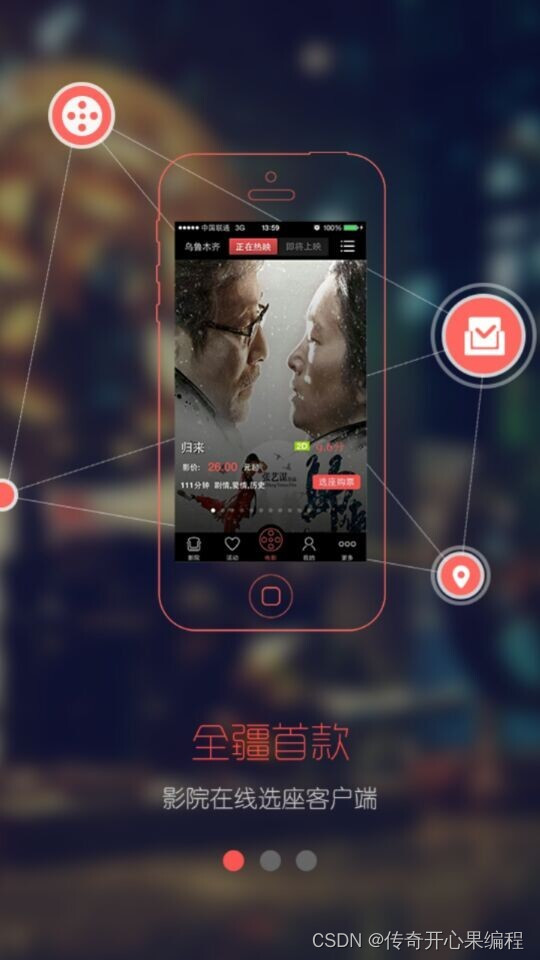 使用Beeware的Toga库来实现功能强大的手机应用视频播放器
使用Beeware的Toga库来实现功能强大的手机应用视频播放器
二、编程思路
 要使用Beeware的Toga库来实现手机应用视频播放器,您需要按照以下步骤进行操作:
要使用Beeware的Toga库来实现手机应用视频播放器,您需要按照以下步骤进行操作:
-
安装Beeware:首先,您需要安装Beeware平台,它可以让您使用Python开发跨平台的应用程序。您可以访问Beeware的官方网站(https://beeware.org/)获取详细的安装说明。
-
创建Toga应用程序:在安装Beeware之后,您可以使用Toga库来创建图形界面应用程序。通过Toga,您可以在多个平台上创建一致的用户界面。您可以使用Toga的API来构建界面元素,例如按钮、文本框等。
-
添加视频播放功能:为了实现视频播放器功能,您需要使用Python的视频处理库,例如OpenCV或FFmpeg。这些库提供了用于处理视频文件的功能。您可以使用这些库加载、播放和控制视频。
-
设计用户界面:使用Toga库的API,您可以设计一个用户友好的界面,包括播放按钮、暂停按钮、进度条等。您可以根据需要自定义界面的样式和布局。
-
实现播放器逻辑:编写代码来处理用户操作,例如点击播放按钮、暂停按钮或调整进度条。您需要管理视频的播放状态、当前播放时间和播放进度等。
-
打包和发布应用程序:一旦您完成了视频播放器的开发,您可以使用Beeware提供的打包工具将应用程序打包为可在不同平台上运行的二进制文件。您可以按照Beeware的文档了解如何打包和发布应用程序。
三、初步实现项目目标示例代码
 以下是一个使用Beeware的Toga库实现视频播放器的示例代码:
以下是一个使用Beeware的Toga库实现视频播放器的示例代码:
import toga
from toga.style import Pack
from toga.style.pack import COLUMN, ROWclass VideoPlayer(toga.App):def startup(self):# 创建主窗口main_box = toga.Box(style=Pack(direction=COLUMN))# 创建视频播放区域video_box = toga.Box(style=Pack(flex=1))# 创建播放/暂停按钮play_button = toga.Button('播放', on_press=self.play_pause)pause_button = toga.Button('暂停', on_press=self.play_pause)# 创建进度条progress_bar = toga.ProgressBar(max=100)# 添加界面元素到主窗口main_box.add(video_box)main_box.add(play_button)main_box.add(pause_button)main_box.add(progress_bar)# 创建主窗口self.main_window = toga.MainWindow(title='视频播放器', size=(600, 400))self.main_window.content = main_boxself.main_window.show()def play_pause(self, widget):# 实现播放/暂停逻辑if widget.label == '播放':widget.label = '暂停'# 调用视频播放逻辑self.play_video()else:widget.label = '播放'# 调用视频暂停逻辑self.pause_video()def play_video(self):# 实现视频播放逻辑passdef pause_video(self):# 实现视频暂停逻辑passdef main():# 创建视频播放器应用程序实例app = VideoPlayer()# 启动应用程序app.main_loop()if __name__ == '__main__':main()
这是一个基本的示例代码,其中包含了创建主窗口、视频播放区域、播放/暂停按钮和进度条等界面元素,并定义了相应的事件处理方法。您需要根据具体需求实现play_video和pause_video方法来处理视频的播放和暂停逻辑。此外,您还需要使用适当的视频处理库来加载和控制视频文件。
四、第一次扩展示例代码
 以下是进一步扩展的示例代码,实现了视频播放器的基本功能:
以下是进一步扩展的示例代码,实现了视频播放器的基本功能:
import toga
from toga.style import Pack
from toga.style.pack import COLUMN, ROW
import cv2class VideoPlayer(toga.App):def startup(self):# 创建主窗口main_box = toga.Box(style=Pack(direction=COLUMN))# 创建视频播放区域self.video_box = toga.Box(style=Pack(flex=1))# 创建播放/暂停按钮play_button = toga.Button('播放', on_press=self.play_pause)pause_button = toga.Button('暂停', on_press=self.play_pause)# 创建进度条self.progress_bar = toga.ProgressBar(max=100)# 添加界面元素到主窗口main_box.add(self.video_box)main_box.add(play_button)main_box.add(pause_button)main_box.add(self.progress_bar)# 创建主窗口self.main_window = toga.MainWindow(title='视频播放器', size=(600, 400))self.main_window.content = main_boxself.main_window.show()def play_pause(self, widget):# 实现播放/暂停逻辑if widget.label == '播放':widget.label = '暂停'# 调用视频播放逻辑self.play_video()else:widget.label = '播放'# 调用视频暂停逻辑self.pause_video()def play_video(self):# 打开视频文件video_path = 'path/to/your/video.mp4'video = cv2.VideoCapture(video_path)while True:# 读取视频帧ret, frame = video.read()if not ret:break# 将帧转换为Toga图像对象image = toga.Image.from_bytes(frame.tobytes(), frame.shape[:2], 'RGB')# 在视频播放区域显示图像self.video_box.content = toga.ImageView(image)# 更新进度条current_frame = video.get(cv2.CAP_PROP_POS_FRAMES)total_frames = video.get(cv2.CAP_PROP_FRAME_COUNT)progress = (current_frame / total_frames) * 100self.progress_bar.value = progress# 暂停一段时间,控制视频的播放速度toga.sleep(1 / video.get(cv2.CAP_PROP_FPS))# 关闭视频文件video.release()def pause_video(self):# 实现视频暂停逻辑passdef main():# 创建视频播放器应用程序实例app = VideoPlayer()# 启动应用程序app.main_loop()if __name__ == '__main__':main()
在这个扩展示例中,我们使用OpenCV库来处理视频文件。在play_video方法中,我们打开视频文件,并使用VideoCapture对象读取每一帧。然后,将帧转换为Toga图像对象,并在视频播放区域显示图像。同时,我们更新进度条以反映当前播放进度。通过调整sleep函数的参数,可以控制视频的播放速度。
五、第二次扩展示例代码
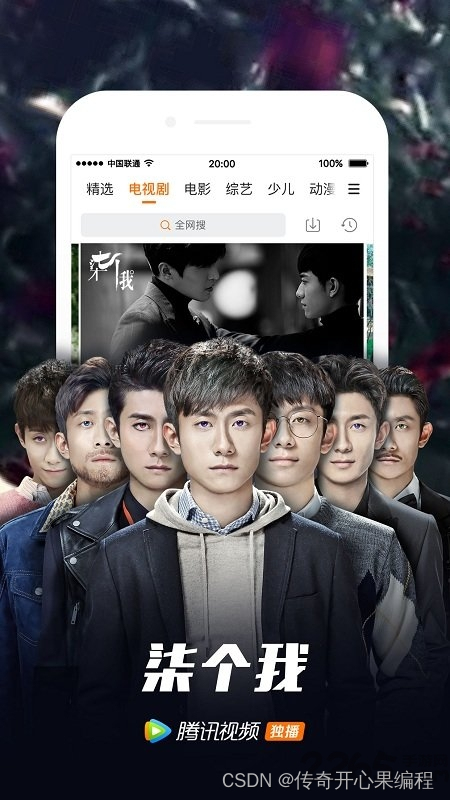 以下是进一步扩展的示例代码,实现了视频播放器的更多功能:
以下是进一步扩展的示例代码,实现了视频播放器的更多功能:
import toga
from toga.style import Pack
from toga.style.pack import COLUMN, ROW
import cv2class VideoPlayer(toga.App):def startup(self):# 创建主窗口main_box = toga.Box(style=Pack(direction=COLUMN))# 创建视频播放区域self.video_box = toga.Box(style=Pack(flex=1))# 创建播放/暂停按钮self.play_button = toga.Button('播放', on_press=self.play_pause)self.pause_button = toga.Button('暂停', on_press=self.play_pause)# 创建进度条self.progress_bar = toga.ProgressBar(max=100)# 添加界面元素到主窗口main_box.add(self.video_box)main_box.add(toga.Box(children=[self.play_button, self.pause_button]))main_box.add(self.progress_bar)# 创建主窗口self.main_window = toga.MainWindow(title='视频播放器', size=(600, 400))self.main_window.content = main_boxself.main_window.show()def play_pause(self, widget):# 实现播放/暂停逻辑if widget.label == '播放':widget.label = '暂停'# 调用视频播放逻辑self.play_video()else:widget.label = '播放'# 调用视频暂停逻辑self.pause_video()def play_video(self):# 打开视频文件video_path = 'path/to/your/video.mp4'video = cv2.VideoCapture(video_path)while True:# 读取视频帧ret, frame = video.read()if not ret:break# 将帧转换为Toga图像对象image = toga.Image.from_bytes(frame.tobytes(), frame.shape[:2], 'RGB')# 在视频播放区域显示图像self.video_box.content = toga.ImageView(image)# 更新进度条current_frame = video.get(cv2.CAP_PROP_POS_FRAMES)total_frames = video.get(cv2.CAP_PROP_FRAME_COUNT)progress = (current_frame / total_frames) * 100self.progress_bar.value = progress# 暂停一段时间,控制视频的播放速度toga.sleep(1 / video.get(cv2.CAP_PROP_FPS))# 检查暂停按钮是否被按下if self.pause_button.label == '播放':break# 关闭视频文件video.release()def pause_video(self):# 实现视频暂停逻辑passdef main():# 创建视频播放器应用程序实例app = VideoPlayer()# 启动应用程序app.main_loop()if __name__ == '__main__':main()
在这个扩展示例中,我们添加了更多的用户交互功能。通过检查暂停按钮的状态,我们可以实现实时的播放/暂停控制。当暂停按钮被按下时,视频播放会暂停,并且播放按钮的标签会改变为"播放"。当播放按钮再次被按下时,视频会从暂停位置继续播放。
六、第三次扩展示例代码
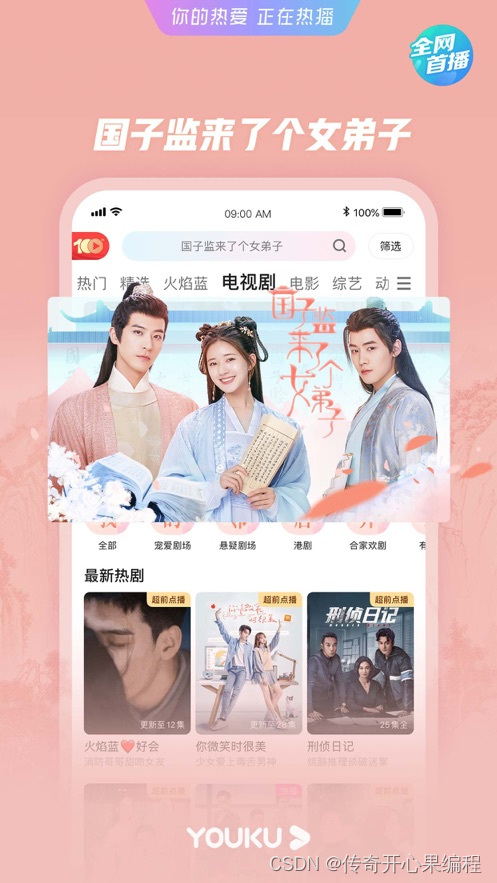 以下是进一步扩展的示例代码,实现了视频播放器的更多功能:
以下是进一步扩展的示例代码,实现了视频播放器的更多功能:
import toga
from toga.style import Pack
from toga.style.pack import COLUMN, ROW
import cv2class VideoPlayer(toga.App):def startup(self):# 创建主窗口main_box = toga.Box(style=Pack(direction=COLUMN))# 创建视频播放区域self.video_box = toga.Box(style=Pack(flex=1))# 创建播放/暂停按钮self.play_button = toga.Button('播放', on_press=self.play_pause)self.pause_button = toga.Button('暂停', on_press=self.play_pause)# 创建进度条self.progress_bar = toga.ProgressBar(max=100)# 创建音量控制滑块self.volume_slider = toga.Slider(range=(0, 100),default=50,on_change=self.change_volume)# 添加界面元素到主窗口main_box.add(self.video_box)main_box.add(toga.Box(children=[self.play_button, self.pause_button]))main_box.add(self.progress_bar)main_box.add(self.volume_slider)# 创建主窗口self.main_window = toga.MainWindow(title='视频播放器', size=(600, 400))self.main_window.content = main_boxself.main_window.show()def play_pause(self, widget):# 实现播放/暂停逻辑if widget.label == '播放':widget.label = '暂停'# 调用视频播放逻辑self.play_video()else:widget.label = '播放'# 调用视频暂停逻辑self.pause_video()def play_video(self):# 打开视频文件video_path = 'path/to/your/video.mp4'video = cv2.VideoCapture(video_path)while True:# 读取视频帧ret, frame = video.read()if not ret:break# 将帧转换为Toga图像对象image = toga.Image.from_bytes(frame.tobytes(), frame.shape[:2], 'RGB')# 在视频播放区域显示图像self.video_box.content = toga.ImageView(image)# 更新进度条current_frame = video.get(cv2.CAP_PROP_POS_FRAMES)total_frames = video.get(cv2.CAP_PROP_FRAME_COUNT)progress = (current_frame / total_frames) * 100self.progress_bar.value = progress# 暂停一段时间,控制视频的播放速度toga.sleep(1 / video.get(cv2.CAP_PROP_FPS))# 检查暂停按钮是否被按下if self.pause_button.label == '播放':break# 关闭视频文件video.release()def pause_video(self):# 实现视频暂停逻辑passdef change_volume(self, widget, value):# 实现音量控制逻辑passdef main():# 创建视频播放器应用程序实例app = VideoPlayer()# 启动应用程序app.main_loop()if __name__ == '__main__':main()
在这个扩展示例中,我们添加了音量控制的功能。通过使用Toga的滑块控件,用户可以调整视频播放器的音量。当滑块的值发生变化时,会触发change_volume方法,您可以在该方法中实现相应的音量控制逻辑。
七、第四次扩展示例代码
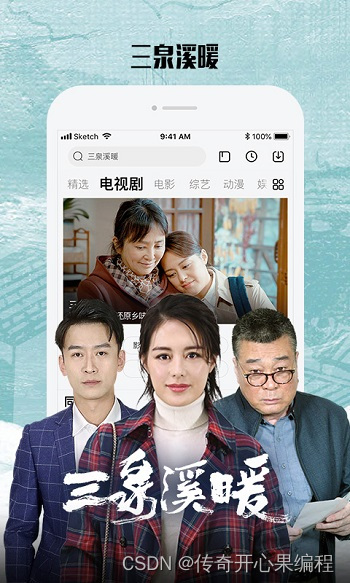 以下是进一步扩展的示例代码,实现了视频播放器的更多功能:
以下是进一步扩展的示例代码,实现了视频播放器的更多功能:
import toga
from toga.style import Pack
from toga.style.pack import COLUMN, ROW
import cv2class VideoPlayer(toga.App):def startup(self):# 创建主窗口main_box = toga.Box(style=Pack(direction=COLUMN))# 创建视频播放区域self.video_box = toga.Box(style=Pack(flex=1))# 创建播放/暂停按钮self.play_button = toga.Button('播放', on_press=self.play_pause)self.pause_button = toga.Button('暂停', on_press=self.play_pause)# 创建进度条self.progress_bar = toga.ProgressBar(max=100)# 创建音量控制滑块self.volume_slider = toga.Slider(range=(0, 100),default=50,on_change=self.change_volume)# 创建视频列表self.video_list = toga.Table(headings=['视频文件'],on_select=self.select_video)self.video_list.insert(0, ['video1.mp4'])self.video_list.insert(1, ['video2.mp4'])# 添加界面元素到主窗口main_box.add(self.video_box)main_box.add(toga.Box(children=[self.play_button, self.pause_button]))main_box.add(self.progress_bar)main_box.add(self.volume_slider)main_box.add(self.video_list)# 创建主窗口self.main_window = toga.MainWindow(title='视频播放器', size=(600, 400))self.main_window.content = main_boxself.main_window.show()def play_pause(self, widget):# 实现播放/暂停逻辑if widget.label == '播放':widget.label = '暂停'# 调用视频播放逻辑self.play_video()else:widget.label = '播放'# 调用视频暂停逻辑self.pause_video()def play_video(self):# 打开选中的视频文件selected_row = self.video_list.selection[0]video_path = selected_row[0]video = cv2.VideoCapture(video_path)while True:# 读取视频帧ret, frame = video.read()if not ret:break# 将帧转换为Toga图像对象image = toga.Image.from_bytes(frame.tobytes(), frame.shape[:2], 'RGB')# 在视频播放区域显示图像self.video_box.content = toga.ImageView(image)# 更新进度条current_frame = video.get(cv2.CAP_PROP_POS_FRAMES)total_frames = video.get(cv2.CAP_PROP_FRAME_COUNT)progress = (current_frame / total_frames) * 100self.progress_bar.value = progress# 暂停一段时间,控制视频的播放速度toga.sleep(1 / video.get(cv2.CAP_PROP_FPS))# 检查暂停按钮是否被按下if self.pause_button.label == '播放':break# 关闭视频文件video.release()def pause_video(self):# 实现视频暂停逻辑passdef change_volume(self, widget, value):# 实现音量控制逻辑passdef select_video(self, widget, row):# 处理选中视频的逻辑passdef main():# 创建视频播放器应用程序实例app = VideoPlayer()# 启动应用程序app.main_loop()if __name__ == '__main__':main()
在这个扩展示例中,我们添加了视频列表功能,用户可以从列表中选择要播放的视频文件。当用户选择视频后,将调用select_video方法来处理选中视频的逻辑,例如更新视频路径或清空播放区域等。
八、第五次扩展示例代码
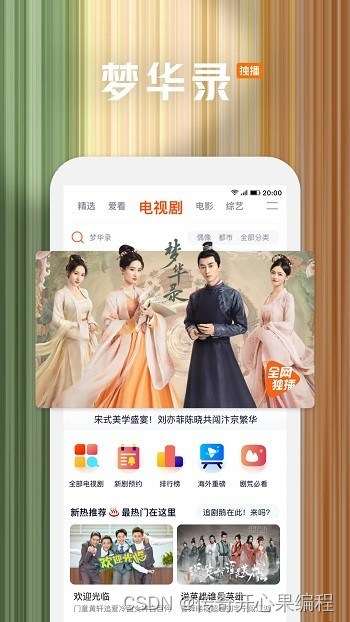 以下是进一步扩展的示例代码,实现了视频播放器的更多功能:
以下是进一步扩展的示例代码,实现了视频播放器的更多功能:
import toga
from toga.style import Pack
from toga.style.pack import COLUMN, ROW
import cv2class VideoPlayer(toga.App):def startup(self):# 创建主窗口main_box = toga.Box(style=Pack(direction=COLUMN))# 创建视频播放区域self.video_box = toga.Box(style=Pack(flex=1))# 创建播放/暂停按钮self.play_button = toga.Button('播放', on_press=self.play_pause)self.pause_button = toga.Button('暂停', on_press=self.play_pause)# 创建进度条self.progress_bar = toga.ProgressBar(max=100)# 创建音量控制滑块self.volume_slider = toga.Slider(range=(0, 100),default=50,on_change=self.change_volume)# 创建视频列表self.video_list = toga.Table(headings=['视频文件'],on_select=self.select_video)self.video_list.insert(0, ['video1.mp4'])self.video_list.insert(1, ['video2.mp4'])# 创建截图按钮self.screenshot_button = toga.Button('截图', on_press=self.take_screenshot)# 添加界面元素到主窗口main_box.add(self.video_box)main_box.add(toga.Box(children=[self.play_button, self.pause_button]))main_box.add(self.progress_bar)main_box.add(self.volume_slider)main_box.add(self.video_list)main_box.add(self.screenshot_button)# 创建主窗口self.main_window = toga.MainWindow(title='视频播放器', size=(600, 400))self.main_window.content = main_boxself.main_window.show()def play_pause(self, widget):# 实现播放/暂停逻辑if widget.label == '播放':widget.label = '暂停'# 调用视频播放逻辑self.play_video()else:widget.label = '播放'# 调用视频暂停逻辑self.pause_video()def play_video(self):# 打开选中的视频文件selected_row = self.video_list.selection[0]video_path = selected_row[0]video = cv2.VideoCapture(video_path)while True:# 读取视频帧ret, frame = video.read()if not ret:break# 将帧转换为Toga图像对象image = toga.Image.from_bytes(frame.tobytes(), frame.shape[:2], 'RGB')# 在视频播放区域显示图像self.video_box.content = toga.ImageView(image)# 更新进度条current_frame = video.get(cv2.CAP_PROP_POS_FRAMES)total_frames = video.get(cv2.CAP_PROP_FRAME_COUNT)progress = (current_frame / total_frames) * 100self.progress_bar.value = progress# 暂停一段时间,控制视频的播放速度toga.sleep(1 / video.get(cv2.CAP_PROP_FPS))# 检查暂停按钮是否被按下if self.pause_button.label == '播放':break# 关闭视频文件video.release()def pause_video(self):# 实现视频暂停逻辑passdef change_volume(self, widget, value):# 实现音量控制逻辑passdef select_video(self, widget, row):# 处理选中视频的逻辑passdef take_screenshot(self, widget):# 截取当前视频帧并保存为图像文件selected_row = self.video_list.selection[0]video_path = selected_row[0]video = cv2.VideoCapture(video_path)# 读取当前视频帧ret, frame = video.read()# 将帧转换为Toga图像对象image = toga.Image.from_bytes(frame.tobytes(), frame.shape[:2], 'RGB')# 保存图像文件image.save('screenshot.png')# 关闭视频文件video.release()def main():# 创建视频播放器应用程序实例app = VideoPlayer()# 启动应用程序app.main_loop()if __name__ == '__main__':main()
在这个扩展示例中,我们添加了截图功能,用户可以点击"截图"按钮来截取当前视频帧并保存为图像文件。当按钮被按下时,将调用take_screenshot方法来实现截图的逻辑。在该方法中,我们读取当前视频帧并将其保存为图像文件。
九、第六次扩展示例代码
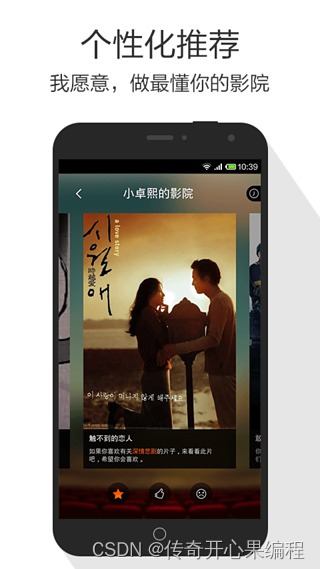 以下是进一步扩展的示例代码,实现了视频播放器的更多功能:
以下是进一步扩展的示例代码,实现了视频播放器的更多功能:
import toga
from toga.style import Pack
from toga.style.pack import COLUMN, ROW
import cv2class VideoPlayer(toga.App):def startup(self):# 创建主窗口main_box = toga.Box(style=Pack(direction=COLUMN))# 创建视频播放区域self.video_box = toga.Box(style=Pack(flex=1))# 创建播放/暂停按钮self.play_button = toga.Button('播放', on_press=self.play_pause)self.pause_button = toga.Button('暂停', on_press=self.play_pause)# 创建进度条self.progress_bar = toga.ProgressBar(max=100)# 创建音量控制滑块self.volume_slider = toga.Slider(range=(0, 100),default=50,on_change=self.change_volume)# 创建视频列表self.video_list = toga.Table(headings=['视频文件'],on_select=self.select_video)self.video_list.insert(0, ['video1.mp4'])self.video_list.insert(1, ['video2.mp4'])# 创建截图按钮self.screenshot_button = toga.Button('截图', on_press=self.take_screenshot)# 创建全屏播放按钮self.fullscreen_button = toga.Button('全屏播放', on_press=self.toggle_fullscreen)# 添加界面元素到主窗口main_box.add(self.video_box)main_box.add(toga.Box(children=[self.play_button, self.pause_button]))main_box.add(self.progress_bar)main_box.add(self.volume_slider)main_box.add(self.video_list)main_box.add(self.screenshot_button)main_box.add(self.fullscreen_button)# 创建主窗口self.main_window = toga.MainWindow(title='视频播放器', size=(600, 400))self.main_window.content = main_boxself.main_window.show()def play_pause(self, widget):# 实现播放/暂停逻辑if widget.label == '播放':widget.label = '暂停'# 调用视频播放逻辑self.play_video()else:widget.label = '播放'# 调用视频暂停逻辑self.pause_video()def play_video(self):# 打开选中的视频文件selected_row = self.video_list.selection[0]video_path = selected_row[0]video = cv2.VideoCapture(video_path)while True:# 读取视频帧ret, frame = video.read()if not ret:break# 将帧转换为Toga图像对象image = toga.Image.from_bytes(frame.tobytes(), frame.shape[:2], 'RGB')# 在视频播放区域显示图像self.video_box.content = toga.ImageView(image)# 更新进度条current_frame = video.get(cv2.CAP_PROP_POS_FRAMES)total_frames = video.get(cv2.CAP_PROP_FRAME_COUNT)progress = (current_frame / total_frames) * 100self.progress_bar.value = progress# 暂停一段时间,控制视频的播放速度toga.sleep(1 / video.get(cv2.CAP_PROP_FPS))# 检查暂停按钮是否被按下if self.pause_button.label == '播放':break# 关闭视频文件video.release()def pause_video(self):# 实现视频暂停逻辑passdef change_volume(self, widget, value):# 实现音量控制逻辑passdef select_video(self, widget, row):# 处理选中视频的逻辑passdef take_screenshot(self, widget):# 截取当前视频帧并保存为图像文件selected_row = self.video_list.selection[0]video_path = selected_row[0]video = cv2.VideoCapture(video_path)# 读取当前视频帧ret, frame = video.read()# 将帧转换为Toga图像对象image = toga.Image.from_bytes(frame.tobytes(), frame.shape[:2], 'RGB')# 保存图像文件image.save('screenshot.png')# 关闭视频文件video.release()def toggle_fullscreen(self, widget):# 切换全屏模式if self.main_window.is_full_screen:self.main_window.show()else:self.main_window.full_screen()def main():# 创建视频播放器应用程序实例app = VideoPlayer()# 启动应用程序app.main_loop()if __name__ == '__main__':main()
在这个扩展示例中,我们添加了全屏播放功能。用户可以点击"全屏播放"按钮来切换视频播放器的全屏模式。当按钮被按下时,将调用toggle_fullscreen方法来实现全屏模式的切换。
十、第七次扩展示例代码
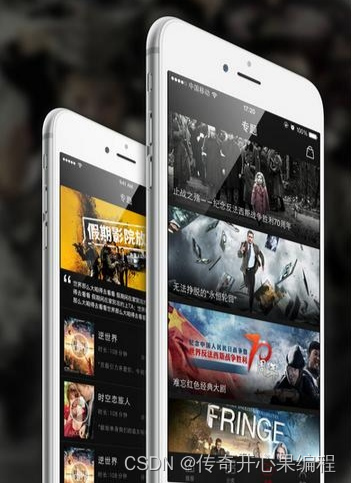 以下是进一步扩展的示例代码,实现了视频播放器的字幕显示和视频下载功能:
以下是进一步扩展的示例代码,实现了视频播放器的字幕显示和视频下载功能:
import toga
from toga.style import Pack
from toga.style.pack import COLUMN, ROW
import cv2
import requestsclass VideoPlayer(toga.App):def startup(self):# 创建主窗口main_box = toga.Box(style=Pack(direction=COLUMN))# 创建视频播放区域self.video_box = toga.Box(style=Pack(flex=1))# 创建播放/暂停按钮self.play_button = toga.Button('播放', on_press=self.play_pause)self.pause_button = toga.Button('暂停', on_press=self.play_pause)# 创建进度条self.progress_bar = toga.ProgressBar(max=100)# 创建音量控制滑块self.volume_slider = toga.Slider(range=(0, 100),default=50,on_change=self.change_volume)# 创建视频列表self.video_list = toga.Table(headings=['视频文件'],on_select=self.select_video)self.video_list.insert(0, ['video1.mp4'])self.video_list.insert(1, ['video2.mp4'])# 创建字幕显示区域self.subtitle_label = toga.Label('')# 创建下载按钮self.download_button = toga.Button('下载', on_press=self.download_video)# 添加界面元素到主窗口main_box.add(self.video_box)main_box.add(toga.Box(children=[self.play_button, self.pause_button]))main_box.add(self.progress_bar)main_box.add(self.volume_slider)main_box.add(self.video_list)main_box.add(self.subtitle_label)main_box.add(self.download_button)# 创建主窗口self.main_window = toga.MainWindow(title='视频播放器', size=(600, 400))self.main_window.content = main_boxself.main_window.show()def play_pause(self, widget):# 实现播放/暂停逻辑if widget.label == '播放':widget.label = '暂停'# 调用视频播放逻辑self.play_video()else:widget.label = '播放'# 调用视频暂停逻辑self.pause_video()def play_video(self):# 打开选中的视频文件selected_row = self.video_list.selection[0]video_path = selected_row[0]video = cv2.VideoCapture(video_path)while True:# 读取视频帧ret, frame = video.read()if not ret:break# 将帧转换为Toga图像对象image = toga.Image.from_bytes(frame.tobytes(), frame.shape[:2], 'RGB')# 在视频播放区域显示图像self.video_box.content = toga.ImageView(image)# 更新进度条current_frame = video.get(cv2.CAP_PROP_POS_FRAMES)total_frames = video.get(cv2.CAP_PROP_FRAME_COUNT)progress = (current_frame / total_frames) * 100self.progress_bar.value = progress# 暂停一段时间,控制视频的播放速度toga.sleep(1 / video.get(cv2.CAP_PROP_FPS))# 检查暂停按钮是否被按下if self.pause_button.label == '播放':break# 关闭视频文件video.release()def pause_video(self):# 实现视频暂停逻辑passdef change_volume(self, widget, value):# 实现音量控制逻辑passdef select_video(self, widget, row):# 处理选中视频的逻辑passdef download_video(self, widget):# 下载选中的视频文件selected_row = self.video_list.selection[0]video_path = selected_row[0]# 发起下载请求response = requests.get(video_path, stream=True)# 获取文件名filename = video_path.split('/')[-1]# 保存视频文件with open(filename, 'wb') as f:for chunk in response.iter_content(chunk_size=1024):f.write(chunk)# 提示下载完成toga.dialog.info_dialog('下载完成', f'视频文件 {filename} 下载完成。')def display_subtitle(self, subtitle):# 显示字幕内容self.subtitle_label.text = subtitledef main():# 创建视频播放器应用程序实例app = VideoPlayer()# 启动应用程序app.main_loop()if __name__ == '__main__':main()
在这个扩展示例中,我们添加了字幕显示和视频下载功能。当用户选择视频时,可以通过调用display_subtitle方法来显示对应的字幕内容。另外,用户还可以点击"下载"按钮来下载选中的视频文件。
十一、第八次扩展示例代码
 以下是进一步扩展的示例代码,实现了视频播放器的视频生成GIF功能:
以下是进一步扩展的示例代码,实现了视频播放器的视频生成GIF功能:
import toga
from toga.style import Pack
from toga.style.pack import COLUMN, ROW
import cv2
import imageioclass VideoPlayer(toga.App):def startup(self):# 创建主窗口main_box = toga.Box(style=Pack(direction=COLUMN))# 创建视频播放区域self.video_box = toga.Box(style=Pack(flex=1))# 创建播放/暂停按钮self.play_button = toga.Button('播放', on_press=self.play_pause)self.pause_button = toga.Button('暂停', on_press=self.play_pause)# 创建进度条self.progress_bar = toga.ProgressBar(max=100)# 创建音量控制滑块self.volume_slider = toga.Slider(range=(0, 100),default=50,on_change=self.change_volume)# 创建视频列表self.video_list = toga.Table(headings=['视频文件'],on_select=self.select_video)self.video_list.insert(0, ['video1.mp4'])self.video_list.insert(1, ['video2.mp4'])# 创建字幕显示区域self.subtitle_label = toga.Label('')# 创建下载按钮self.download_button = toga.Button('下载', on_press=self.download_video)# 创建生成GIF按钮self.gif_button = toga.Button('生成GIF', on_press=self.generate_gif)# 添加界面元素到主窗口main_box.add(self.video_box)main_box.add(toga.Box(children=[self.play_button, self.pause_button]))main_box.add(self.progress_bar)main_box.add(self.volume_slider)main_box.add(self.video_list)main_box.add(self.subtitle_label)main_box.add(self.download_button)main_box.add(self.gif_button)# 创建主窗口self.main_window = toga.MainWindow(title='视频播放器', size=(600, 400))self.main_window.content = main_boxself.main_window.show()def play_pause(self, widget):# 实现播放/暂停逻辑if widget.label == '播放':widget.label = '暂停'# 调用视频播放逻辑self.play_video()else:widget.label = '播放'# 调用视频暂停逻辑self.pause_video()def play_video(self):# 打开选中的视频文件selected_row = self.video_list.selection[0]video_path = selected_row[0]video = cv2.VideoCapture(video_path)while True:# 读取视频帧ret, frame = video.read()if not ret:break# 将帧转换为Toga图像对象image = toga.Image.from_bytes(frame.tobytes(), frame.shape[:2], 'RGB')# 在视频播放区域显示图像self.video_box.content = toga.ImageView(image)# 更新进度条current_frame = video.get(cv2.CAP_PROP_POS_FRAMES)total_frames = video.get(cv2.CAP_PROP_FRAME_COUNT)progress = (current_frame / total_frames) * 100self.progress_bar.value = progress# 暂停一段时间,控制视频的播放速度toga.sleep(1 / video.get(cv2.CAP_PROP_FPS))# 检查暂停按钮是否被按下if self.pause_button.label == '播放':break# 关闭视频文件video.release()def pause_video(self):# 实现视频暂停逻辑passdef change_volume(self, widget, value):# 实现音量控制逻辑passdef select_video(self, widget, row):# 处理选中视频的逻辑passdef download_video(self, widget):# 下载选中的视频文件selected_row = self.video_list.selection[0]video_path = selected_row[0]# 发起下载请求response = requests.get(video_path, stream=True)# 获取文件名filename = video_path.split('/')[-1]# 保存视频文件with open(filename, 'wb') as f:for chunk in response.iter_content(chunk_size=1024):f.write(chunk)# 提示下载完成toga.dialog.info_dialog('下载完成', f'视频文件 {filename} 下载完成。')def display_subtitle(self, subtitle):# 显示字幕内容self.subtitle_label.text = subtitledef generate_gif(self, widget):# 生成GIF文件selected_row = self.video_list.selection[0]video_path = selected_row[0]gif_filename = video_path.split('/')[-1].split('.')[0] + '.gif'# 打开视频文件video = cv2.VideoCapture(video_path)# 读取视频帧并保存为GIFframes = []while True:ret, frame = video.read()if not ret:breakframes.append(frame)# 将帧序列保存为GIF文件imageio.mimsave(gif_filename, frames, fps=30)# 提示生成完成toga.dialog.info_dialog('生成完成', f'GIF文件 {gif_filename} 生成完成。')# 关闭视频文件video.release()def main():# 创建视频播放器应用程序实例app = VideoPlayer()# 启动应用程序app.main_loop()if __name__ == '__main__':main()
在这个扩展示例中,我们添加了视频生成GIF的功能。当用户点击"生成GIF"按钮时,将从选中的视频文件中读取帧,并将帧序列保存为GIF文件。
请注意,您需要安装imageio库来支持生成GIF文件的功能。另外,这只是一个示例,您可以根据自己的需求进一步扩展和优化代码,例如设置GIF的帧率、调整生成的GIF尺寸等。
十二、补充三个逻辑处理示例代码
 以下是对
以下是对pause_video、change_volume和select_video三个方法的示例代码实现:
def pause_video(self):# 实现视频暂停逻辑if self.video_player.is_playing():self.video_player.pause()def change_volume(self, widget, value):# 实现音量控制逻辑volume = value / 100.0self.video_player.set_volume(volume)def select_video(self, widget, row):# 处理选中视频的逻辑selected_row = self.video_list.selection[0]video_path = selected_row[0]self.video_player.load_video(video_path)
在这个示例中,我们假设存在一个名为self.video_player的视频播放器对象,该对象具有以下方法:
is_playing():用于判断视频是否正在播放。pause():用于暂停视频播放。set_volume(volume):用于设置视频的音量,其中volume为0到1之间的值。load_video(video_path):用于加载指定路径的视频文件。
在pause_video方法中,我们检查视频是否正在播放,如果是,则调用播放器对象的暂停方法来暂停视频播放。
在change_volume方法中,我们将滑块的值转换为0到1之间的音量值,并将其传递给播放器对象的设置音量方法,以控制视频的音量。
在select_video方法中,我们获取选中的视频文件路径,并调用播放器对象的加载视频方法来加载选中的视频文件。
请注意,示例中的播放器对象是假设存在的,您需要根据实际情况进行调整和替换。此外,您还需要根据您的视频播放器实现,适配相关方法的具体逻辑和接口。

)


)

】局域网中的服务器个数(优先搜索(DFS)-JavaPythonC++JS实现))
)










:国内代码托管中心Gitee)
